Hai sa recunoastem. Standardul Wi-Fi a fost un schimbător de jocuri în ceea ce privește conectivitatea la internet.
Acum puteți conecta wireless toate smartphone -urile, tabletele , televizoarele inteligente și PC -urile la internet, fără prea multe lucruri.
Cu toate acestea, conectarea la Wi-Fi nu este întotdeauna o plimbare în parc, deoarece are partea sa corectă de probleme.
Într -un moment în care sunteți online, iar momentul următor sunteți deconectat fără niciun motiv aparent și nu vă puteți naviga pe site -urile preferate.
Și mai frustrant, dispozitivul dvs. poate să nu re-re-jogin într-o rețea Wi-Fi după deconectare, oricât de greu încercați.
Acest ghid detaliat explică ce cauzează această problemă enervantă și modul de re-jogină într-o rețea Wi-Fi.
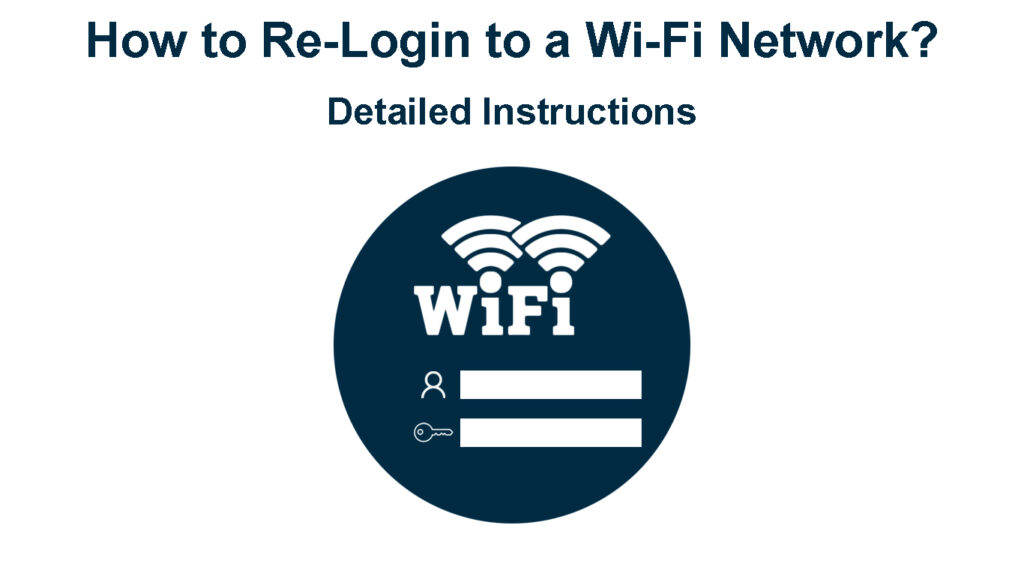
Ce face ca un dispozitiv să se deconecteze de la o rețea Wi-Fi?
1. Prea multe dispozitive
Dispozitivul dvs. s-ar putea deconecta sau nu se conecta la Wi-Fi dacă prea multe gadgeturi wireless sunt deja în rețea.
Chiar dacă cele mai recente routere Wi-Fi acceptă mai mult de 200 de dispozitive conectate simultan , unele routere limitează numărul de gadgeturi care se pot conecta.
Confirmați numărul maxim de dispozitive conectate la rețeaua dvs. și dezactivați sau dezactivați gadgeturi neutilizate pentru a rezolva această problemă.
2. Interferența semnalului
Interferența semnalului și acoperirea slabă pot determina dispozitivul dvs. să se deconecteze de la rețeaua dvs. wireless .
Aparate și electronice, cum ar fi microunde, monitoare pentru copii, telefoane fără fir și boxe Bluetooth funcționează pe aceeași frecvență ca și alte gadgeturi wireless, ceea ce duce la congestionarea rețelei și la interferența semnalului .
Cum se reduce interferența semnalului Wi-Fi
Asigurați-vă că deconectați elemente care ar putea interfera cu semnalul dvs. Wi-Fi sau țineți-le departe pentru a vă stabiliza conexiunea.
Puteți trece la banda de frecvență de 5 GHz dacă dispozitivul dvs. îl acceptă, deoarece este mai puțin congestionat și mai puține gadgeturi funcționează pe această bandă.
De asemenea, puteți instala un repetor Wi-Fi sau un rapel pentru a elimina zonele moarte și pentru a asigura o acoperire amplă în spațiul dvs.
3. Credențe modificate
Rețelele Wi-Fi au de obicei un nume SSID și o parolă pentru a împiedica conectarea persoanelor neautorizate.
Este posibil să aveți probleme de re-înregistrare într-o rețea Wi-Fi publică din cauza numelor și parolelor SSID modificate .

Multe unități își modifică acreditările de conectare pentru a împiedica hackerii și freeloaders să se alăture.
Trebuie să solicitați admin pentru noile acreditări pentru a re-jogina în rețeaua Wi-Fi.
4. Defecțiuni ale routerului
Routerele au de obicei o durată de viață de aproximativ 3-5 ani , ceea ce le face predispuse la defecțiuni pe măsură ce continuă să îmbătrânească.
Routerul dvs. poate avea glitch -uri și taxe de erori la software învechit și încărcare electrostatică.
Actualizarea firmware -ului routerelor dvs. poate ajuta la rezolvarea erorilor și a glitch -urilor, dar soluția finală este să o înlocuiți cu o alternativă modernă dacă are mai mult de patru ani.
5. Probleme tehnice
Dispozitivul dvs. se poate deconecta de la o rețea Wi-Fi din cauza unor probleme tehnice, cum ar fi un adaptor wireless deteriorat, antenă defectuoasă și glitches.
Telefoanele și calculatoarele activate pe Internet au o antenă Wi-Fi și, respectiv, un adaptor, ceea ce înseamnă că orice defecțiuni le poate determina să se deconecteze de la o rețea Wi-Fi .
Repararea sau înlocuirea acestor componente vă poate ajuta să re-jogina dispozitivului dvs. în rețeaua Wi-Fi.
Sfaturi pentru a re-jogina într-o rețea Wi-Fi
Recuperarea într-o rețea Wi-Fi nu este un proces complex, dar puteți experimenta provocări din cauza defecțiunilor routerului, a acredităților modificate și a setărilor configurate greșit.
Iată câteva sfaturi pe care le puteți aplica pentru re-logină într-o rețea Wi-Fi rapid și perfect:
1. Deconectați și reconectați dispozitivul
S-ar putea să vă confruntați cu probleme de conectare din cauza interferenței semnalului din suprapunerea canalelor și rețelelor Wi-Fi .
Deconectarea dispozitivului vă va asigura că căutați din nou rețeaua wireless corectă, ceea ce face mai ușor re-jogina la Wi-Fi-ul preferat.
Pur și simplu opriți Wi-Fi pentru a vă deconecta dispozitivul, apoi porniți-l din nou pentru a căuta rețelele disponibile lângă dvs.
Atingeți sau faceți clic pe numele rețelei wireless preferate și introduceți parola pentru a vă reconecta dispozitivul.
Dacă acest sfat nu rezolvă problema, treceți la pasul următor.
2. Uitați rețeaua
Dispozitivul dvs. va stoca numele de rețea și parola atunci când vă conectați pentru prima dată, făcând mai ușor pentru viitoarele sesiuni de conectare.
Dacă vă confruntați cu probleme de re-înregistrare în Wi-Fi , luați în considerare uitarea rețelei și căutați-o din nou.
Opțiunea Forget Network șterge datele de autentificare stocate, forțându -vă să introduceți numele SSID și parola din nou.
Iată pașii pentru a uita o rețea Wi-Fi pe dispozitivul dvs. mobil:
- Mergi la Setari
- Atingeți rețeaua Internet
- Atingeți Wi-Fi pentru a vedea rețelele conectate
- Selectați rețeaua pe care doriți să o uitați
- Tap uita
- Căutați rețele disponibile
- Atingeți rețeaua Wi-Fi preferată
- Introduceți acreditările din nou pentru a re-jogin la Wi-Fi
Cum să uitați o rețea Wi-Fi pe un telefon Samsung
Cum să uitați o rețea Wi-Fi pe un iPhone/iPad
Pentru a uita rețeaua de pe un computer Windows:
- Deschide setările
- Mergeți la rețea Internet
- Faceți clic pe Wi-Fi
- Selectați numele SSID al rețelei dvs. wireless
- Faceți clic pe uitare
- Căutați rețelele disponibile din nou și introduceți datele de autentificare
Cum să uitați o rețea Wi-Fi în Windows 10
3. Activați și dezactivați modul de avion
Aproape toate smartphone -urile, tabletele și PC -urile moderne au un mod de avion care dezactivează toate conexiunile wireless.
Activarea și dezactivarea funcției modului de avion vă poate ajuta să re-jogin dispozitivul în rețeaua dvs. Wi-Fi.
Urmați acești pași pentru a activa și dezactiva pe dispozitivul dvs. mobil:
- Trageți în jos bara de notificări
- Atingeți pictograma avionului o dată pentru a angaja modul avion
- Așteptați câteva secunde
- Atingeți din nou pictograma pentru a dezactiva modul avion
- Re-login în rețeaua dvs. Wi-Fi
Cum se activează/dezactiva modul avion pe un iPhone
Iată pașii pentru a activa și dezactiva modul de avion pe computer:
- Faceți clic pe pictograma Notificări de pe bara de activități
- Localizați pictograma avionului și faceți clic pe ea pentru a activa modul avionului
- Așteptați câteva secunde
- Faceți clic din nou pe pictogramă pentru a dezactiva modul avion
- Re-login în rețeaua dvs. Wi-Fi
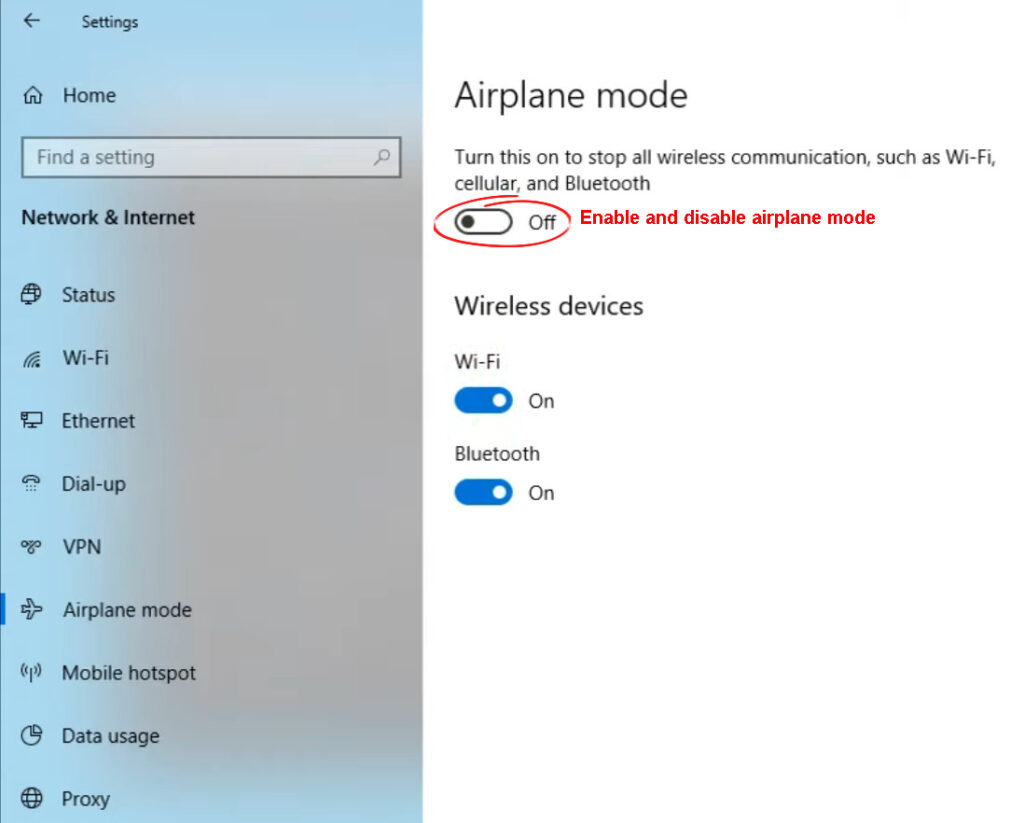
4. Reporniți routerul
O altă modalitate ușoară de a re-jogina într-o rețea Wi-Fi după încercări eșuate este repornirea routerului .
- Deconectați cablul de alimentare routere de la priza de perete

- Așteptați cel puțin 30 de secunde
- Conectați cablul de alimentare înapoi la priza de perete
- Încercați să re-jogini în rețeaua dvs. Wi-Fi
5. Resetați -vă routerul
Glitch-urile și bug-urile minore cauzate de încărcarea electrostatică și cache pot împiedica dispozitivul dvs. să se conecteze la rețeaua Wi-Fi.
Dacă acesta este cazul, luați în considerare resetarea routerului dvs. pentru a restabili toate setările implicite :
- Localizați butonul de resetare încastrat

- Apăsați butonul folosind un știft sau un stilou
- Așteptați să clipească luminile de stare a routerelor
- Reporniți -vă routerul
- Reconectați dispozitivul la Wi-Fi
Concluzie
După cum s-a explicat, re-înregistrarea într-o rețea Wi-Fi nu este dificilă atât timp cât stabiliți ceea ce provoacă problema.
Încercați sfaturile utile de mai sus pentru a re-jogina într-o rețea Wi-Fi și bucurați-vă de conectivitate la Internet neîntreruptă.
